3D-Teil austauschen, über DB-Verknüpfung

Diese Funktion bietet die Möglichkeit, verschiedene Geometrien, die mit demselben Artikel verknüpft sind, gegeneinander auszutauschen. Dabei ist zu unterscheiden, ob beim Aufruf der Funktion ein Teil aktiv ist oder eine Teileliste (Mehrfachauswahl).
Die Funktion ist insbesondere dann nützlich, wenn Teile, zu denen bereits eine verknüpfte Einzelteilzeichnung existiert, in der Baugruppe der Ausgangskonstruktion nachträglich referenziert werden. In diesem Fall wird dafür gesorgt, dass das in der Einzelteilzeichnung vorhandene Teil gegen das referenzierte Teil ausgetauscht wird. Dabei wird auch versucht, Maße des auszutauschenden Teils zu erhalten. Mit Einzelteilzeichnung sind hier nicht die Einzelteilzeichnungen der Zeichnungsableitung auf der Registerkarte Konstruktion gemeint. Hier geht es um manuell erstellte Zeichnungen, die entweder mit der Funktion Konstruktion > Speichern/Referenzieren > Teil... (Option Einzelteilzeichnung) erstellt werden oder in denen das Einzelteil z. B. über das HiCAD Clipboard in die Zeichnung übertragen wird. Bitte beachten Sie bei Verwendung des Clipboards, dass Maße nicht übertragen werden.
Ein anderer Anwendungsfall ist, wenn einem Artikel in HELiOS mehrere Geometrien zugeordnet sind, beispielsweise eine detaillierte und eine vereinfachte Darstellung. In diesem Fall lässt sich in Konstruktionen, in denen dieser Artikel verbaut ist, jederzeit die Darstellung austauschen.
Die Funktion sucht über den Artikelstamm des aktiven Teils eine über HELiOS verknüpfte KRA-Datei und tauscht das aktive Teil automatisch gegen die KRA-Datei aus. Im Unterschied zu den Funktionen 3D-Teil austauschen über Dokumentstamm bzw. 3D-Teil austauschen über Artikelstamm ist hier also bei Eindeutigkeit keine Dokument bzw. Artikelauswahl und auch keine Platzierung des Austausch-Teils erforderlich.
Einzelnes Teil austauschen
Beim Aufruf der Funktion prüft HiCAD über den Artikelstamm des aktiven Teils, ob in der HELiOS-Datenbank eine verknüpfte KRA-Datei existiert.
- Wird eine solche Datei gefunden, dann wird das aktive Teil automatisch - ohne weitere Dialogschritte - durch das Teil aus der KRA-Datei ersetzt. Dabei wird versucht, Maße des aktiven Teils zu erhalten. Ist dies nicht möglich, dann erscheint der Dialog zur Aktualisierung der Maß-Assoziativität.
- Ist das verknüpfte Dokument kein referenziertes Teil, dann wird die Platzierung des Austauschteils angefordert.
Ein einfaches Beispiel:
in einer Ausgangskonstruktion ist der abgebildeten Baugruppe ein HELiOS-Artikelstamm zugewiesen worden.
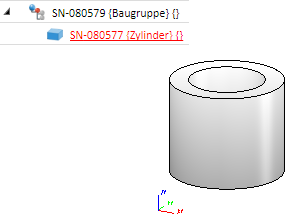
Für diese Baugruppe ist mit der Funktion Konstruktion > Speichern/Referenzieren > Teil... (Option Einzelteilzeichnung) eine Einzelteilzeichnung erstellt worden.
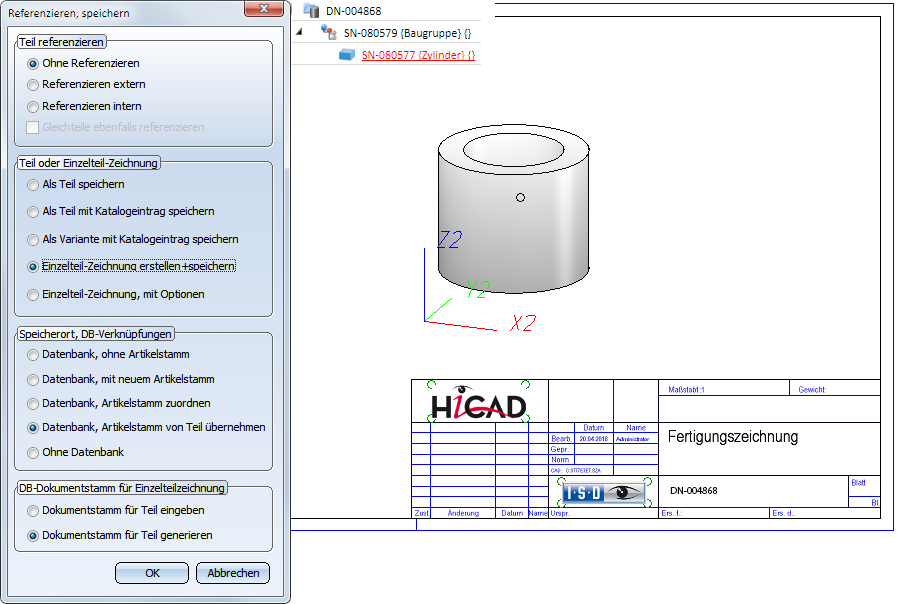
In der Einzelteilzeichnung sind die abgebildeten Maße erzeugt worden.
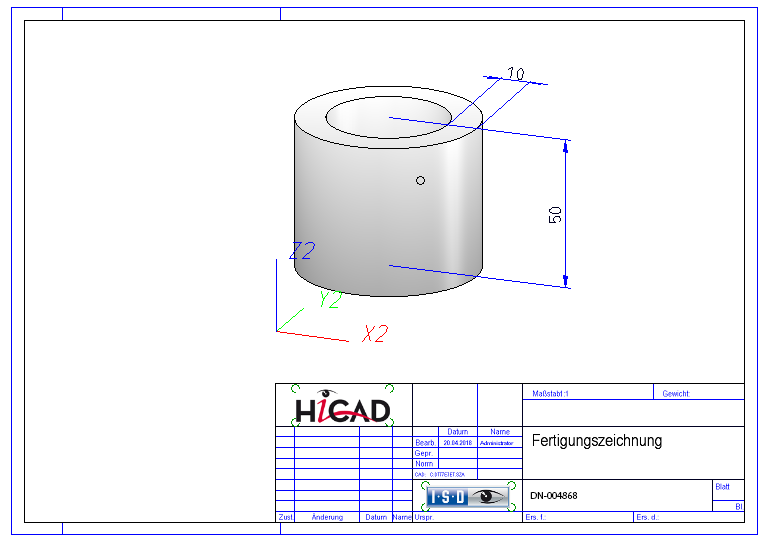
In der Ausgangskonstruktion wird nun die Baugruppe bearbeitet. In unserem Beispiel ist eine Bohrung eingefügt worden. Anschließend wurde die Baugruppe referenziert.
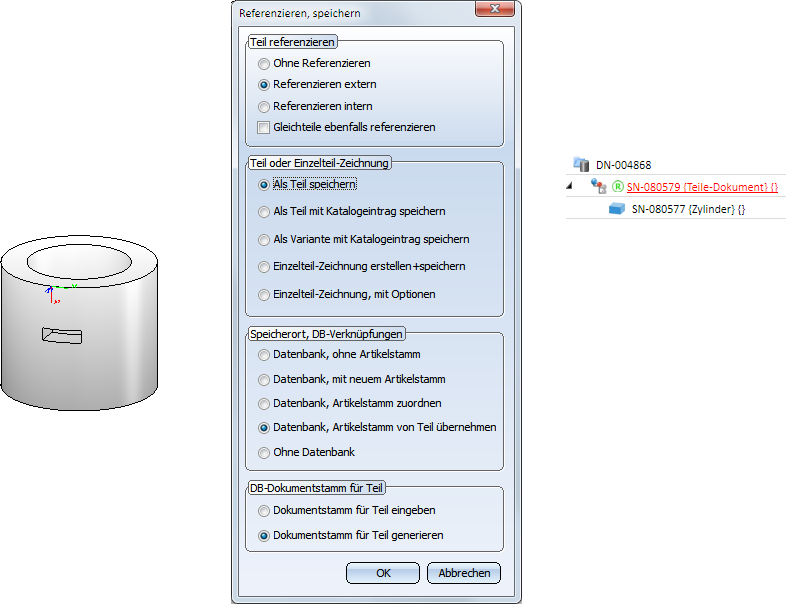
Wählt man nun in der Einzelteilzeichnung die Funktion 3D-Teil austauschen, über DB-Verknüpfung  , dann wird die Baugruppe in der Einzelteilzeichnung gegen die geänderte Baugruppe der Ausgangskonstruktion ausgetauscht, aber die Maße der Einzelteilzeichnung bleiben erhalten!
, dann wird die Baugruppe in der Einzelteilzeichnung gegen die geänderte Baugruppe der Ausgangskonstruktion ausgetauscht, aber die Maße der Einzelteilzeichnung bleiben erhalten!
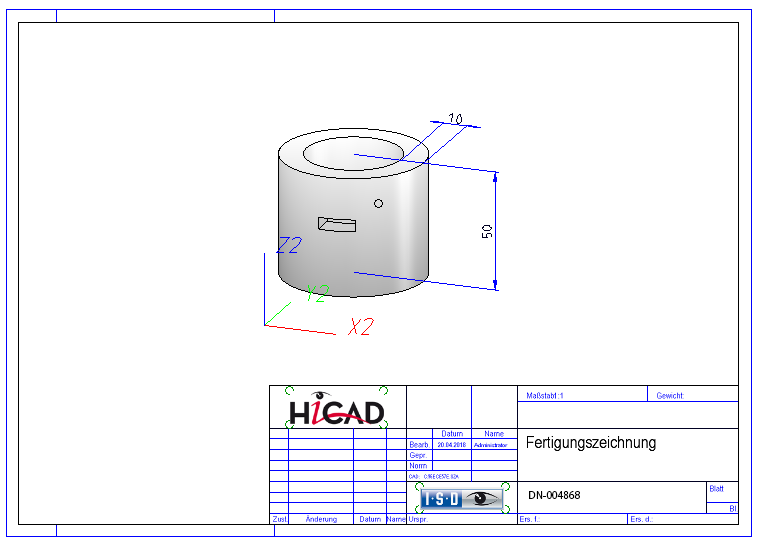
 Hinweis zur Erhaltung von Maßen:
Hinweis zur Erhaltung von Maßen:
Gehören zu einem Teil untergeordnete Teile und ist die Einzelteilzeichnung mit einer Version vor HiCAD 2018 SP1 erstellt worden, dann lassen sich hier Bemaßungen nicht rekonstruieren, d.h nicht den entsprechenden Teilen zuordnen. In diesem Fall sollten Sie vor dem Aufruf der Funktion 3D-Teil austauschen, über DB-Verknüpfung im Konfigurationsmanagement unter Systemeinstellungen > Referenzierung die Checkbox Maße und Schweißnahtsymbole retten aktivieren. Diese Einstellung bewirkt, dass die Maße und Schweißnahtsymbole dem übergeordneten Teil zugeordnet werden.
Artikel mit mehreren Geometriemodellen / Austauschen mit Mehrfachauswahl
Die Funktion lässt sich auch sinnvoll einsetzen, wenn Sie zu einem mit HELiOS verwalteten Artikel mehrere Geometriemodelle verwalten, z. B.
- eine vereinfachte Darstellung des Artikels,
- verschiedene Produktionsstufen des Artikels oder
- eine Geometrie für den Export u. v. m..
Ist eine dieser zusätzlichen Geometrien in einer Konstruktion enthalten, dann sie kann mit der Funktion 3D-Teil austauschen, über DB-Verknüpfung leicht gegen ein anderes Modell ausgetauscht werden.
Ist beim Aufruf der Funktion eine Teileliste aktiv, dann prüft HiCAD zunächst, für welche der Teile der Austausch erfolgreich durchgeführt werden kann und wo kein Austausch möglich ist.
Ist der Austausch für alle Teile eindeutig möglich, dann wird er automatisch durchgeführt. Ist dies nicht der Fall, dann wird das Ergebnis der Prüfung in einem Protokoll im Dialogfenster Bauteilaustausch angezeigt, z. B.
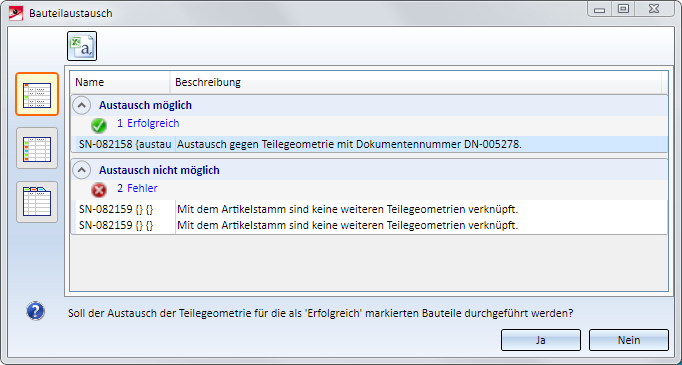
Über die Symbole links im Dialog lässt sich die Darstellung der Anzeige variieren.
Das Protokoll lässt sich über das Symbol oben im Fenster auch als CSV-Datei exportieren.
Erst mit einem Klick auf Ja wird der Austausch für die als erfolgreich markierten Teile endgültig durchgeführt.
Liegt dabei ein geändertes, noch nicht gespeichertes Teil vor, erscheint eine Abfrage, ob die Änderungen gespeichert werden sollen. Bestätigen Sie diese mit Ja, damit die Änderungen des entsprechenden Teils nicht verloren gehen.
Mehrere Geometrien zu einem Artikel verwalten
Um eine neue zusätzliche Geometrie eines Artikels zu erstellen, gehen Sie folgendermaßen vor:
- Sie erstellen zunächst die - beispielsweise detaillierte - Geometrie des Artikels und ordnen diesem einen Dokument - und Artikelstamm zu.
- Sie erstellen die neue Geometrie, z. B. eine vereinfachte Darstellung des Artikels und ordnen dieser einen Dokumentstamm zu. Die Art der Geometrie, z. B. vereinfacht, wie gegossen oder für den Export, können Sie im Feld Benennung festlegen.
- Sie erzeugen eine Bauteil – Teilegeometrie-Verknüpfung zwischen dem Artikel und der neuen Geometrie.
- Analog verfahren Sie für weitere Geometrien des Artikels.
Ist eine der Geometrien in einer Baugruppe vorhanden, kann sie nun leicht mit der Funktion „3D-Teil austauschen, über DB-Verknüpfung“ gegen eine andere Ausgetauscht werden.
Ein einfaches Beispiel:
Betrachten wir den abgebildeten Kettenspanner, der aus den Baugruppen Drehteile (1) und Spannteile (2) besteht.
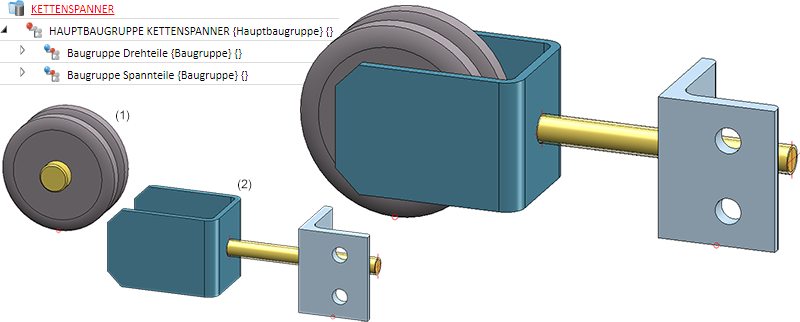
Beide Baugruppen sollen in HELiOS verwaltet werden und - wie oben abgebildet - den fertigen Artikel darstellen.
Das Speichern der fertigen Artikel Baugruppe Spannteile und Baugruppe Drehteile in HELiOS erfolgte im Beispiel mit der Funktion Konstruktion > Speichern/Referenzieren > Teil referenzieren, Speichern, ET-Zeichnung .
.
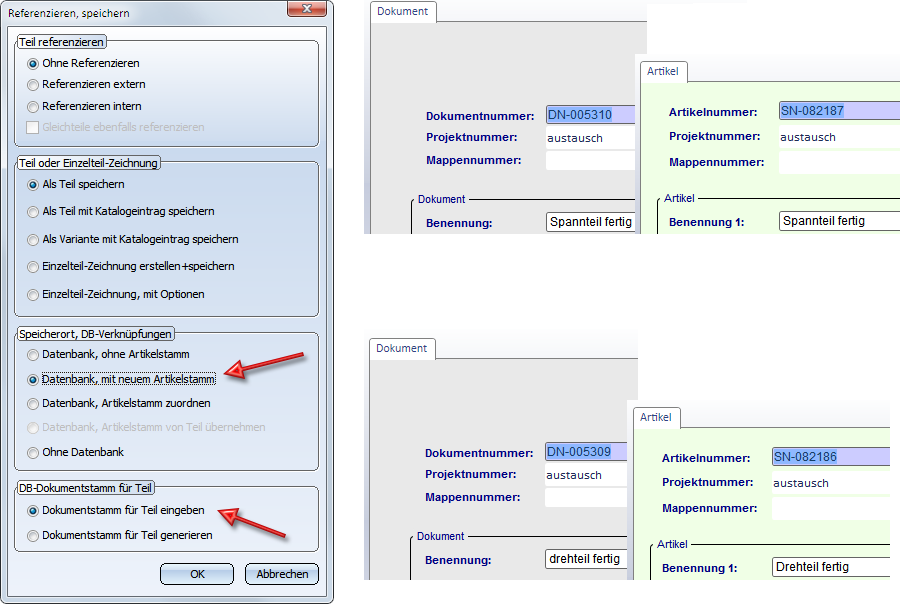
Anschließend wurde ein zweites, etwas abgespecktes Geometriemodell dieser Artikel in HELiOS gespeichert - diesmal aber nur mit neuem Dokumentstamm aber dem Artikelstamm des fertigen Artikels.
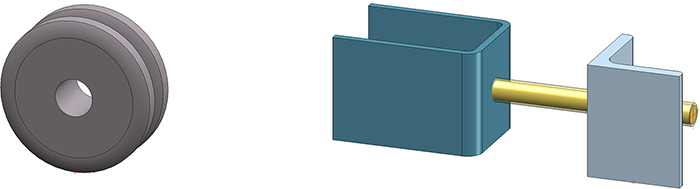
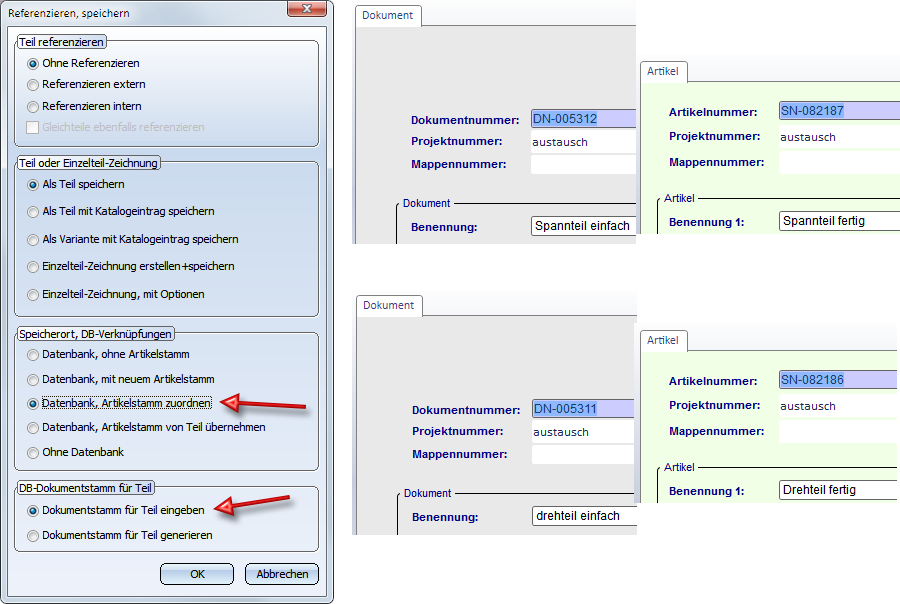
Dadurch wird automatisch eine Bauteil – Teilegeometrie-Verknüpfung zwischen dem Artikel und der neuen Geometrie erzeugt. Damit ist jetzt beispielsweise der Artikel Spannteil fertig mit zwei verschiedenen Geometriemodellen verknüpft.
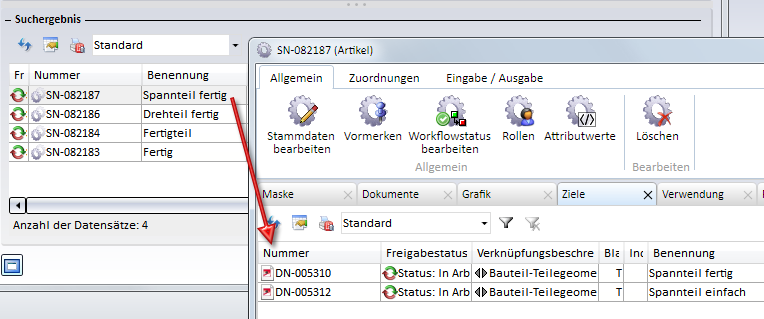
In einer Konstruktion, in der die Geometriemodelle (fertig oder vereinfacht) verbaut sind, lassen sich dann mit der Funktion 3D-Teil austauschen, über DB-Verknüpfung die verschiedenen Geometriemodelle gegeneinander austauschen.
Betrachten wir nochmal die Ausgangskonstruktion (jetzt mit in HELiOS verwalteten Artikeln):
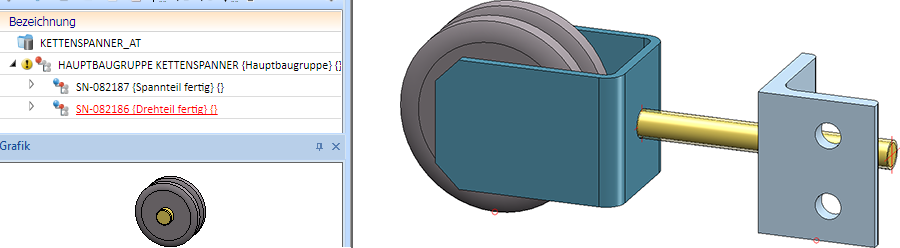
Würde man hier beispielsweise das Spannteil fertig auswählen und dann die Funktion 3D-Teil austauschen, über DB-Verknüpfung aufrufen, dann würde der Austausch automatisch durchgeführt, d. h. die fertige Darstellung würde durch die vereinfachte Darstellung ersetzt.
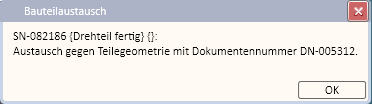
Würde man nun beide Baugruppen auswählen und dann die Funktion aufrufen, wird das abgebildete Dialogfenster angezeigt:
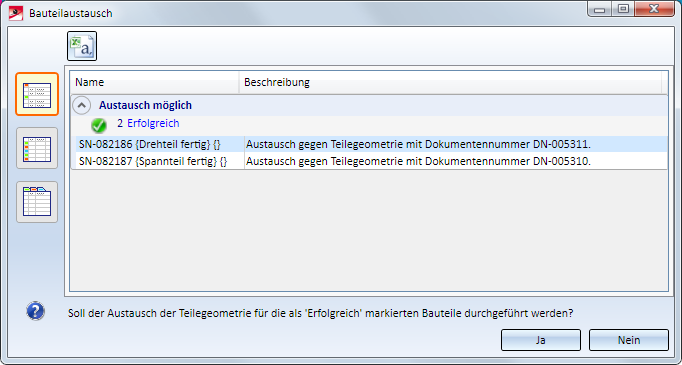

Identifizierungsmodus • Teileauswahl • Teile suchen • Feature (3D) • Parametermaße (3D)
